- I file ISO possono essere manomessi. Alcuni file possono essere modificati, rimossi o aggiunti e compressi per assomigliare a quelli reali. Di solito, questi file ISO vengono forniti con malware.
- Se devi reinstallare Windows o Office, scarica il file ISO ed esegui un rapido controllo per assicurarti che sia autentico. Ti salverà da altri problemi.
- Scopri dove puoi scaricare questi file, il software correlato e altro ancora nel File ISO sezione.
- Siamo grandi fan di Windows. Se sei lo stesso, visita il nostro Hub di Windows per leggere le ultime notizie e guide tecniche.
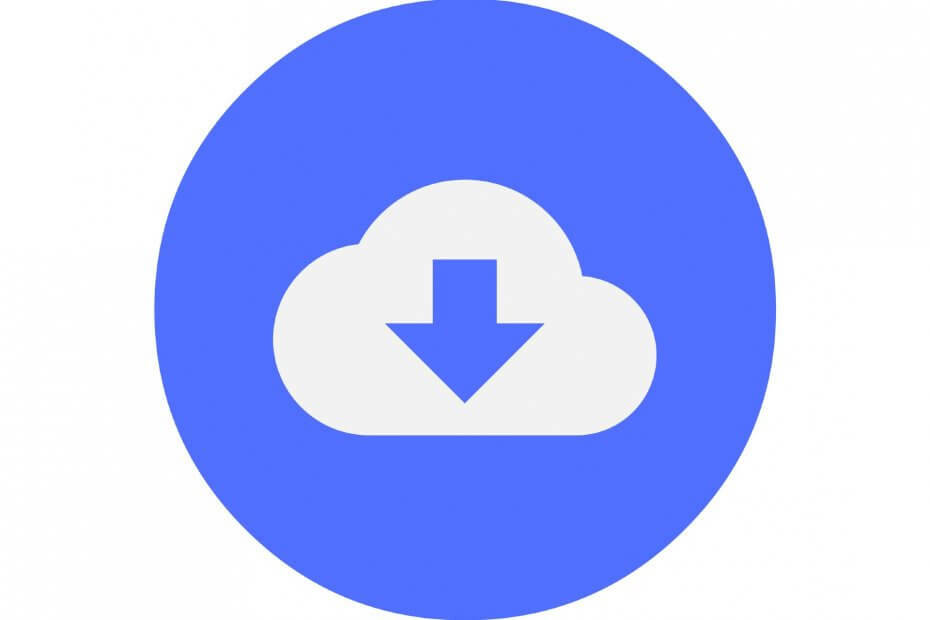
Questo software manterrà i tuoi driver attivi e funzionanti, proteggendoti così da errori comuni del computer e guasti hardware. Controlla subito tutti i tuoi driver in 3 semplici passaggi:
- Scarica DriverFix (file di download verificato).
- Clic Inizia scansione per trovare tutti i driver problematici.
- Clic Aggiorna driver per ottenere nuove versioni ed evitare malfunzionamenti del sistema.
- DriverFix è stato scaricato da 0 lettori questo mese.
Esistono molti siti Web e torrent che ospitano Windows e Ufficio ISO File. Tuttavia, non tutti sono autentici e potrebbero contenere malware o altri file dannosi che danneggiano il tuo computer.
Bene, oggi parleremo di Windows e Office Genuine ISO Verifier. Questa è un'applicazione gratuita e può essere scaricata da Internet. Questa applicazione controllerà i file ISO per te e ti dirà se le immagini ISO di Windows o Office sono autentiche o meno.
È bene sapere che Windows e Office Genuine ISO Verifier richiede Microsoft .NET Framework 4.0 Profilo client da eseguire, quindi assicurati di averlo installato prima di provare a eseguire questo strumento. L'applicazione funziona con il sistema operativo Windows XP fino all'ultima versione del sistema operativo Windows 10.
Per rendere le cose ancora migliori, l'applicazione è dotata di un'interfaccia intuitiva, che sarai in grado di capire facilmente in pochi secondi, dopo averla eseguita per la prima volta. Puoi ottieni lo strumento di verifica originale di Windows e Office.
Tuttavia, se riscontri problemi durante il controllo di un file ISO con Windows e Office Genuine ISO Verifier, procedi nel seguente modo:
- Fare clic sul pulsante con tre punti situato accanto al file di input
- Seleziona l'immagine ISO che hai salvato sul tuo computer che vuoi controllare
- Infine, fai clic su VERIFICARE pulsante che si trova nella parte centrale destra della finestra dell'applicazione
- Al termine della verifica, otterrai uno stato di autenticità verde o rosso non genuino stato.
Usa il Pannello di controllo per verificare la licenza di Microsoft Office
- Vai a Pannello di controllo -> Programmi e caratteristiche.
- Seleziona la tua versione di Microsoft Office e clicca su Modificare pulsante.
- Dalla nuova schermata, seleziona Inserisci un codice prodotto, e digita il codice chiave del prodotto che hai.
Tutto ok. Buona. In caso contrario, procurati un nuovo file .iso, scansiona il file con il verificatore ISO e poi montalo su una chiavetta o forse un unità virtuale e reinstalla Office sul tuo computer.
È bene sapere che Windows e Office Genuine ISO Verifier viene fornito con un ampio elenco di ISO versioni, quindi c'è una possibilità molto bassa che rilevi un file non autentico mentre in realtà, è.
Sei una persona che scarica? File ISO da Internet? Dicci cosa ne pensi dell'applicazione Windows e Office Genuine ISO Verifier!
Domande frequenti
È difficile da dire. Ci sono alcuni file .iso in circolazione che non sono sicuri. O altri che contengono programmi non sicuri. Quindi assicurati di fidarti della fonte. E verifica il file ISO quando possibile.
Il file stesso probabilmente no. Se esegui la scansione del file ISO, un antivirus potrebbe non trovare nulla. Ma l'immagine del disco potrebbe contenere altri file che sono un virus. Stai attento. E usa un antivirus consigliato in ogni caso.
Pensa a un file ISO come a un archivio. Contiene una copia esatta dei file che potresti trovare su un DVD, ad esempio. Oggi possono essere utilizzati anche per l'installazione Windows da una chiavetta USB.


